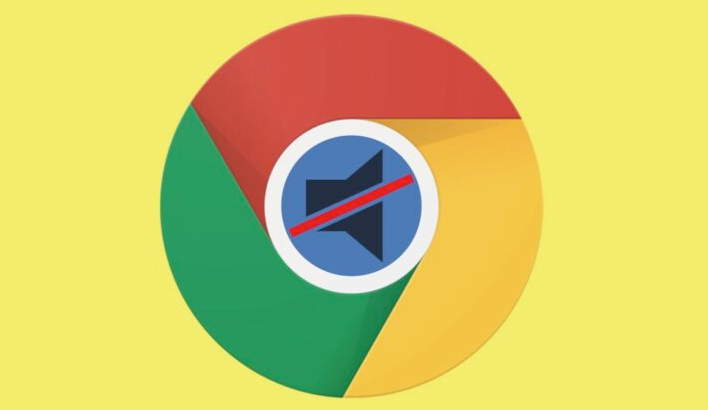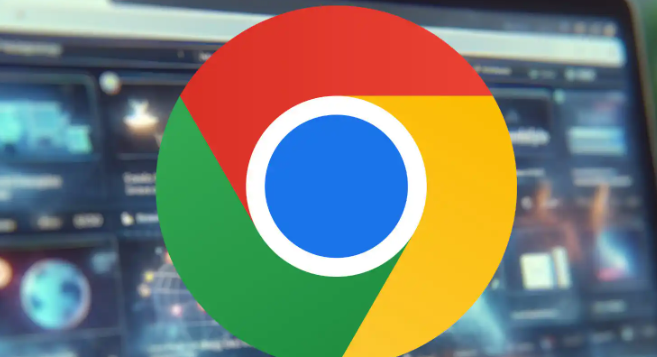当前位置:
首页 >
google浏览器后台运行优化实用技巧
google浏览器后台运行优化实用技巧
时间:2025年07月10日
来源: 谷歌浏览器官网
详情介绍
1. 管理扩展程序:进入谷歌浏览器的设置页面,找到“扩展程序”选项,查看已安装的所有扩展程序。禁用或删除不常用或不必要的扩展程序,因为过多的扩展程序会占用大量系统资源,从而影响浏览器性能。同时,对于必须使用的扩展程序,可以检查其是否有更新版本,有时更新后的扩展程序可能会对性能进行优化。
2. 优化标签页使用:打开多个标签页会降低计算机速度并缩短电池续航时间。可以启用内存节省模式,“暂停”未使用的标签页面。点击右上角的三个点,选择“设置”>“性能”,然后打开“内存节省程序”。这样系统会自动管理标签页的内存使用,释放更多资源给其他任务。另外,定期关闭不需要的标签页,避免同时打开过多标签页导致浏览器卡顿。
3. 关闭后台应用:有些Chrome服务即使关闭了浏览器也可能继续运行后台应用,这会占用系统资源。点击右上角的三个点,选择“设置”>“系统”,然后禁用“关闭Google Chrome后继续运行后台应用”。这样可以防止浏览器在后台占用过多资源,影响电脑整体性能。
4. 调整硬件加速设置:在谷歌浏览器的设置中,找到“高级”选项,然后查看“系统”部分中的硬件加速设置。如果电脑硬件配置较低或存在兼容性问题,可以尝试关闭硬件加速功能,虽然可能会影响一些视觉效果,但能提高浏览器的稳定性和运行速度。不过,对于硬件配置较高的电脑,开启硬件加速通常能获得更好的浏览体验。
总的来说,通过以上方法,您可以有效地解决Google Chrome后台运行优化问题。但请注意,由于浏览器版本和操作系统的差异,具体的操作步骤和效果可能会有所不同。
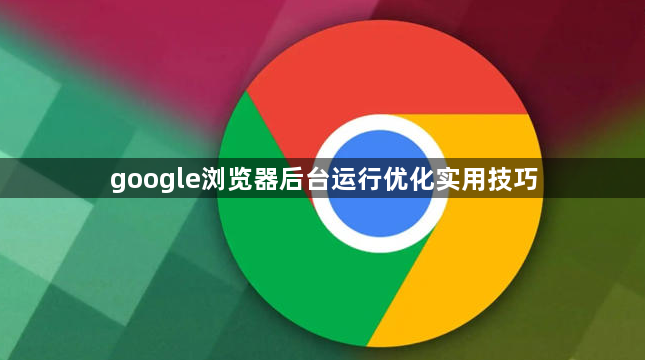
1. 管理扩展程序:进入谷歌浏览器的设置页面,找到“扩展程序”选项,查看已安装的所有扩展程序。禁用或删除不常用或不必要的扩展程序,因为过多的扩展程序会占用大量系统资源,从而影响浏览器性能。同时,对于必须使用的扩展程序,可以检查其是否有更新版本,有时更新后的扩展程序可能会对性能进行优化。
2. 优化标签页使用:打开多个标签页会降低计算机速度并缩短电池续航时间。可以启用内存节省模式,“暂停”未使用的标签页面。点击右上角的三个点,选择“设置”>“性能”,然后打开“内存节省程序”。这样系统会自动管理标签页的内存使用,释放更多资源给其他任务。另外,定期关闭不需要的标签页,避免同时打开过多标签页导致浏览器卡顿。
3. 关闭后台应用:有些Chrome服务即使关闭了浏览器也可能继续运行后台应用,这会占用系统资源。点击右上角的三个点,选择“设置”>“系统”,然后禁用“关闭Google Chrome后继续运行后台应用”。这样可以防止浏览器在后台占用过多资源,影响电脑整体性能。
4. 调整硬件加速设置:在谷歌浏览器的设置中,找到“高级”选项,然后查看“系统”部分中的硬件加速设置。如果电脑硬件配置较低或存在兼容性问题,可以尝试关闭硬件加速功能,虽然可能会影响一些视觉效果,但能提高浏览器的稳定性和运行速度。不过,对于硬件配置较高的电脑,开启硬件加速通常能获得更好的浏览体验。
总的来说,通过以上方法,您可以有效地解决Google Chrome后台运行优化问题。但请注意,由于浏览器版本和操作系统的差异,具体的操作步骤和效果可能会有所不同。